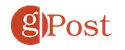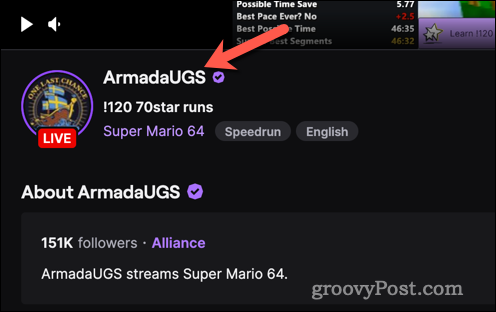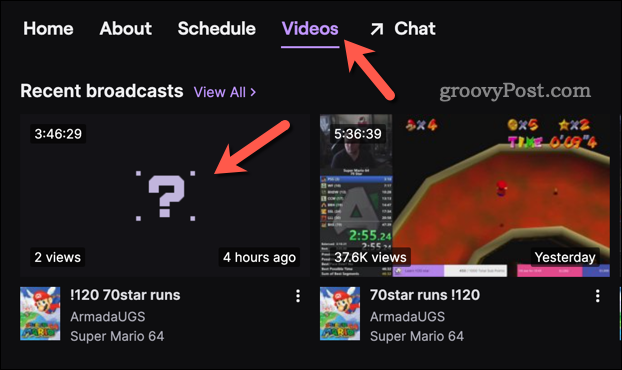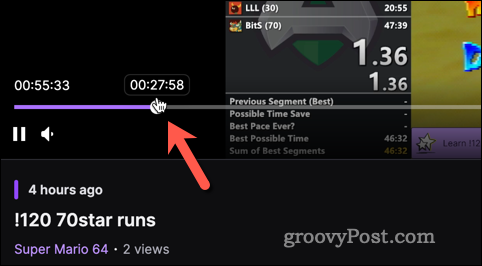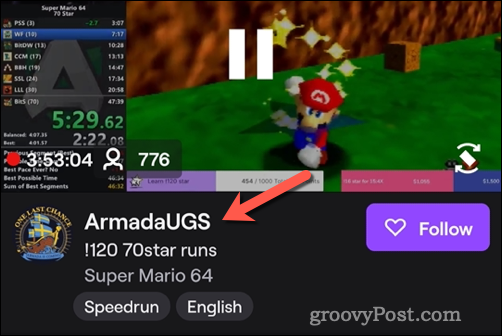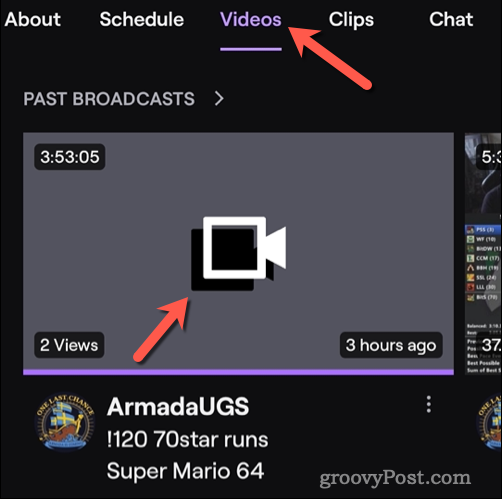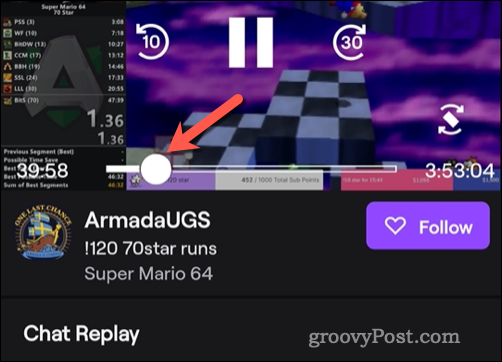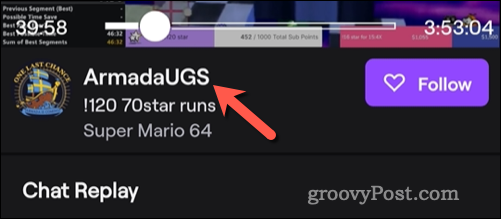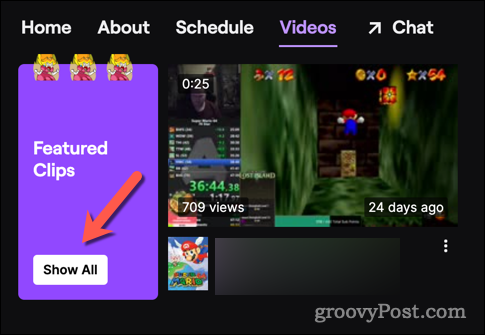Comment rembobiner une diffusion en direct sur Twitch


Cela ne semble peut-être pas le cas, mais il existe un moyen de rembobiner un flux Twitch en direct. Ce guide explique comment.
J'adore regarder les streams Twitch. Ils sont suffisamment décontractés pour que cela ne me dérange pas de les coller en arrière-plan pendant que je travaille ou que je fais autre chose, mais ils sont également amusants à regarder plus directement. Le problème lorsque vous regardez avec désinvolture est de manquer quelque chose pendant que vous êtes distrait : un moment amusant ou une annonce que vous ne voulez pas manquer.
Je fais cela tout le temps, mais heureusement, il existe plusieurs façons de rembobiner une diffusion en direct sur Twitch. Ce n'est pas aussi simple que d'appuyer simplement sur « Avance rapide », mais si vous avez manqué un moment dans un flux et que vous souhaitez revenir en arrière pour le revoir pendant que le streamer est toujours en direct, vous pouvez suivre ces étapes pour le faire.
Comment rembobiner un flux Twitch en direct sur PC ou Mac
Vous ne pouvez pas simplement appuyer sur le bouton de rembobinage sur un flux Twitch en direct. Twitch ne vous permet pas de rembobiner directement une diffusion en direct en cours pendant que vous la regardez. Si vous souhaitez rembobiner un flux en direct, vous devrez plutôt utiliser une solution de contournement.
- Ouvrez le Site Web de Twitch sur votre PC ou Mac et connectez-vous.
- Commencez à regarder un flux Twitch en direct. Sous la vidéo diffusée en direct, cliquez sur leur nom d’utilisateur.
- Sélectionner Vidéos parmi les options disponibles.
- Vous verrez une vidéo dans le Diffusions récentes section avec le même titre de flux que le flux en direct en cours. Il s’agit de « l’historique » du flux en direct, qui comprendra tout sauf les dernières secondes du flux en cours que vous pourrez regarder et rembobiner. Cliquez dessus pour commencer à le regarder.
- Un lecteur vidéo avec un curseur en bas apparaîtra : faites glisser ce curseur vers l'arrière ou l'avant jusqu'au point que vous souhaitez revoir.
- Cliquez à nouveau sur le nom d'utilisateur du streamer sous le lecteur vidéo pour reprendre le visionnage de la diffusion en direct. S'ils diffusent toujours, vous pourrez rejoindre la session en direct.
Comment rembobiner un flux Twitch en direct sur mobile
Vous pouvez également utiliser la même astuce en utilisant l'application mobile Twitch pour rembobiner une diffusion en direct. Pour rembobiner un flux Twitch en direct sur votre appareil mobile, procédez comme suit.
- Ouvrez l'application Twitch sur votre téléphone ou votre tablette.
- Sur une diffusion en direct Twitch, appuyez sur la vidéo pour afficher les commandes de lecture, puis appuyez sur le nom d'utilisateur du streamer pour accéder à son profil.
- Sur le profil du streamer, sélectionnez le Vidéos pour retrouver leurs diffusions passées.
- Recherchez le flux en direct répertorié comme diffusion récente : il portera le même titre que le flux en direct actuel. Appuyez sur cette vidéo, qui inclura toute la vidéo du flux en direct jusqu'aux dernières secondes.
- Pendant la lecture de la vidéo, appuyez sur la vidéo pour afficher les commandes de lecture. Utilisez votre doigt pour déplacer le curseur d’avant en arrière vers une partie antérieure (ou ultérieure) du flux.
- Si vous souhaitez revenir au flux en direct à tout moment (en supposant qu'il diffuse toujours), appuyez sur la vidéo pour afficher les commandes de lecture, puis cliquez sur le nom d'utilisateur du streamer sous la vidéo.
Regarder les flux ou clips Twitch précédents
Si vous venez de manquer une diffusion en direct, vous pouvez toujours revenir en arrière et la revoir si le streamer l'a rendu disponible pour la revoir. Vous pouvez également visionner des extraits de 30 secondes d’un flux précédent.
Pour regarder des vidéos enregistrées ou clips sur TwitchSuivez ces étapes.
- Visitez la chaîne Twitch où la diffusion a eu lieu.
- Pour regarder un flux passé, cliquez sur Vidéospuis choisissez une vidéo récente à regarder sous le Diffusions récentes section.
- Pour regarder un extrait, cliquez sur Vidéospuis cliquez sur le Afficher tout bouton à côté du Clips en vedette section en haut.
- Vous pouvez ensuite sélectionner un clip vidéo à regarder.
Revoir sur Twitch
J'espère qu'à un moment donné, Twitch intégrera directement un bouton « avance rapide » dans un flux en direct. En attendant, cependant, vous pouvez toujours revenir en arrière et visionner l'enregistrement du flux en direct (faute d'un meilleur nom) que vous pouvez regarder immédiatement, qui inclura tout jusqu'aux dernières secondes du flux en direct lui-même.
Si vous manquez complètement un flux, vous pourrez également vous appuyer sur les vidéos des flux précédents, mais seulement si le streamer permet de les visionner. Tous les flux ne peuvent pas être revus, mais si vous manquez un moment clé d'un flux en cours, vous devriez pouvoir le revoir en suivant ces étapes.